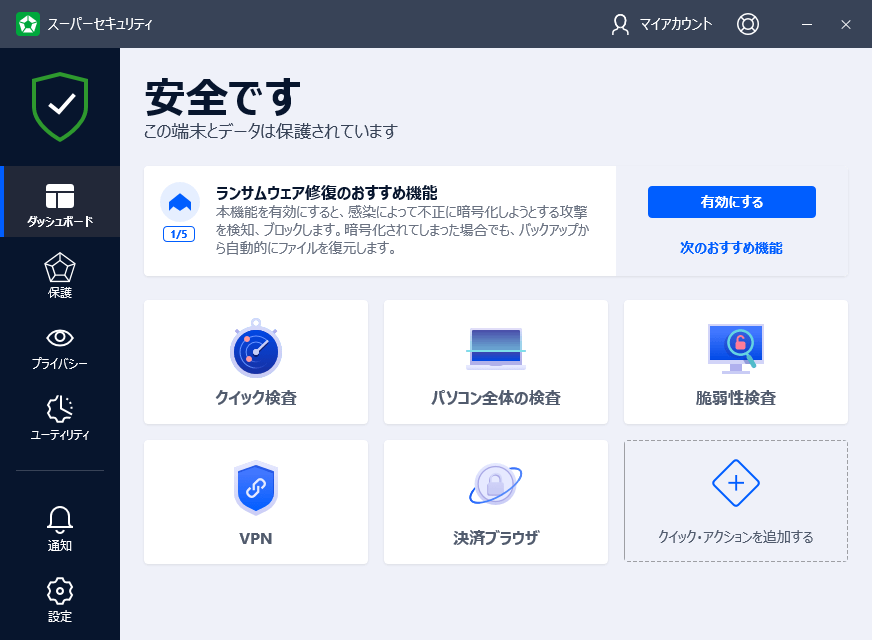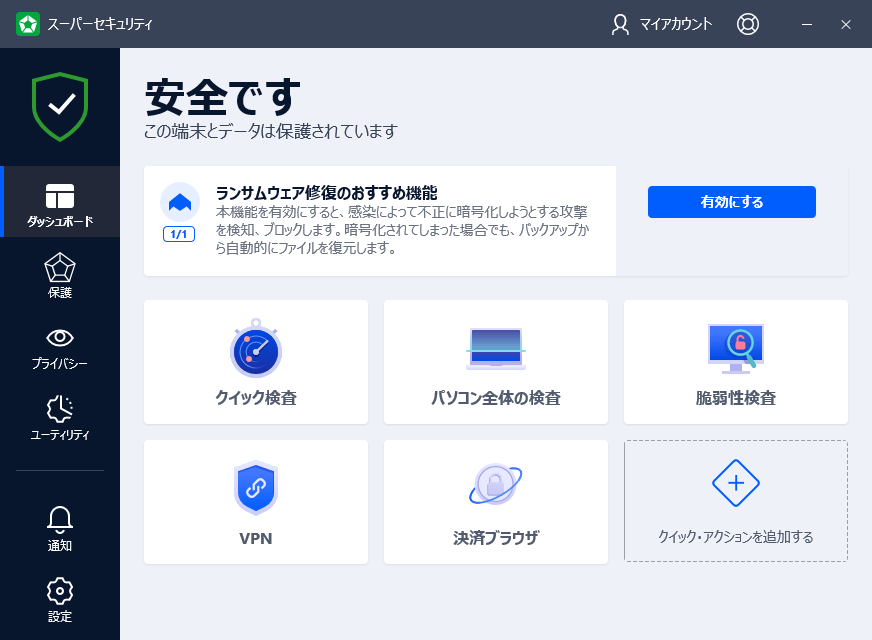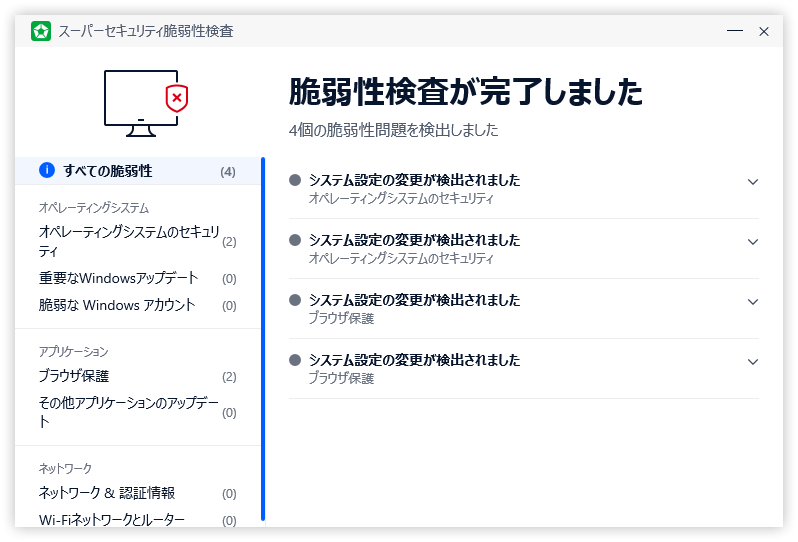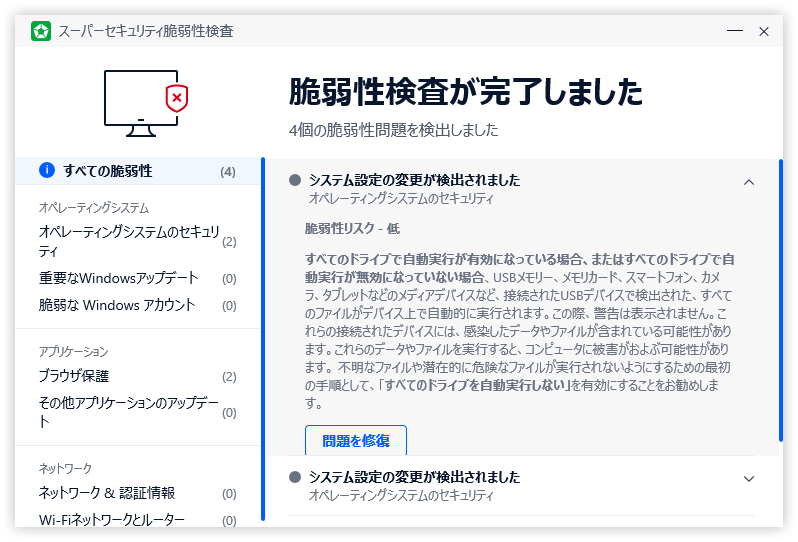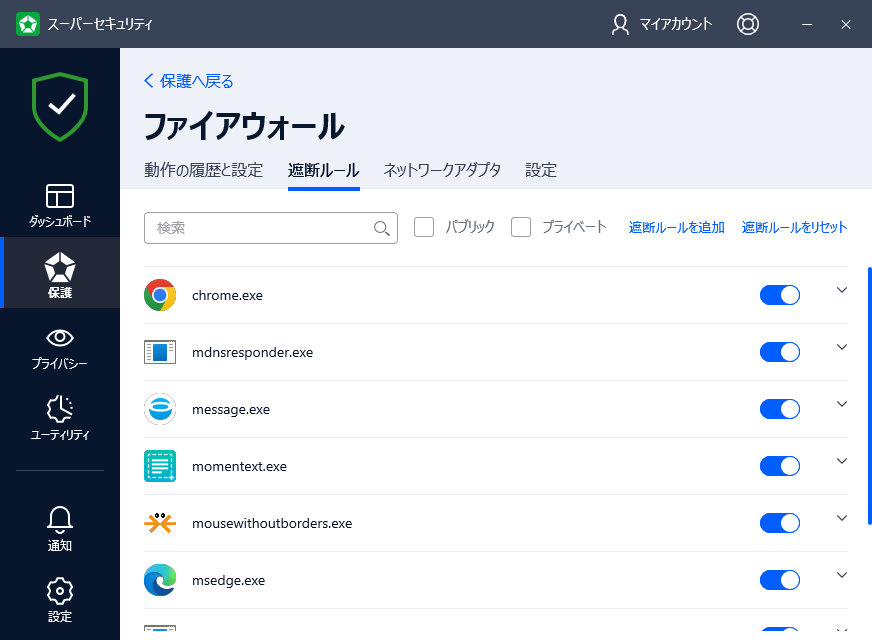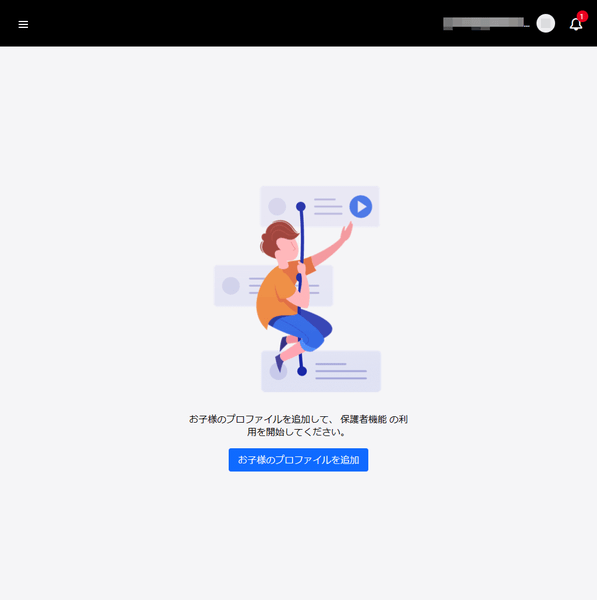第三者機関で高いスコアをとり続けている Bitdefender エンジンを搭載した Windows/Mac/Android/iOS 対応クロスプラットフォームのセキュリティソフトです。
未知のウイルスに強い先進技術を備え、PC の脆弱性をチェックし、攻撃を受けにくい独自のデスクトップによる堅牢かつ安全なネットバンキングを実現する「決済ブラウザ」、パソコンの紛失や盗難時にパソコンの場所の探索やデバイスのロックまたはデバイスの消去を実行できる「盗難対策」、子供に安心のインターネット制限&アプリ制限を行う「保護者機能」のほか、ファイアウォール、ランサムウェア対策、迷惑メール対策、ファイルシュレッダー、クイック最適化ツールなど、端末に 1 台入れておくと安心のソフトです。
一度購入すると、同じデバイスを利用し続ける限り無期限で利用できるのが特徴です。
例えば Windows 10 から 11 へアップグレードしても利用し続けることが可能。
他のセキュリティソフトのように期限切れを心配する必要もありません。
※ 本ソフトはです。
ZEROスーパーセキュリティ の使い方
ダウンロード と インストール
提供元サイトよりソフトを購入し、インストールします。
使い方
ダッシュボード
メイン画面で最初に表示されるのが「ダッシュボード」画面です。主な機能に素早くアクセス可能です。
保護
メイン画面左の「保護」から、ウイルス対策、ファイアウォール、迷惑メール対策、ランサムウェア修復などの機能により、パソコンとデータを強固に守る機能を利用できます。ウイルス対策
リアルタイム保護により、デバイス上で脅威が実行されないようにブロックします。- クイック検査
PC の重要な領域に対してウイルス、マルウェア、スパイウェア、キーロガーなどが潜んでいないかをスキャンします。 - パソコン全体の検査
PC 全体に対してウイルス、マルウェア、スパイウェア、キーロガーなどが潜んでいないかをスキャンします。 - レスキューモード
通常の状態では駆除できない脅威を PC を再起動して駆除します。 - 検査タスクを管理
スケジュール設定により、定期的に任意のスキャンを行います。
高度な防御
疑わしい挙動を検知し、ゼロデイ攻撃によるデバイスへの脅威をブロックします。未知のプログラムや URL にアクセスした瞬間にクラウドの AI が自動解析し、新種ウイルスなら3秒以内に対応完了する ATD(Advanced Threat Defence:脅威からの高度な保護)がリアルタイムに監視します。
- 高度な防御
デバイスのアクティビティを継続的に監視し、高度な脅威からも保護します。 - エクスプロイト検知
様々なタイプのエクスプロイトについてアプリケーションを検査します。
オンラインからの攻撃防御
クラウドベースのグローバル保護ネットワークにより、あらゆるオンラインの脅威をブロックしてデバイスを保護します。※ 「除外設定」をクリックして、安全なサイトを登録できます。登録したサイトはフィッシング、ウイルス等を検知しても警告が表示されなくなります。
web からの防御
- web からの保護
アクセスする web ページを検査し、ウイルスなどがダウンロードされないようにします。 - サーチ・アドバイザー
検索エンジンの検索結果をチェックし、危険なウェブページにアクセスする前に警告します。 - 暗号化された web の検査
暗号化された web ページの安全性をチェックします(不正な証明書を使用している場合があります)。 - 詐欺に対する保護
アクセスする web ページに金銭をだまし取ろうとしていないかなどの悪意のあるコンテンツが含まれていないか検査します。 - フィッシングのブロック
アクセスする web ページにフィッシング詐欺の挙動がないか検査します(ログイン情報やクレジットカード情報などの個人情報を盗もうとしていないか検査します)。
ネットワーク保護
- ネットワーク上の危険をブロック
パソコン上の脆弱性が悪用されるのをブロックします。
メール保護
- メールを検査
メール内容を検査します。
脆弱性
脆弱性検査
システム、アプリ、ネットワークを分析し、デバイスやデータを危険にさらす可能性のある脆弱性を検出します。次の内容について問題がないかスキャンします。
- 重要な Windows アップデート
- アプリケーションのアップデート
- 弱い Windows アカウントパスワード
- Wi-Fi 接続情報
Wi-Fi アドバイザー
Wi-Fi の安全度をチェックします。Free Wi-Fi などの自宅やオフィス以外のネットワークに接続する際に、その安全性を確認できます。
ファイアウォール
アプリで実行される接続を監視し、ネットワーク接続に対する高度な制御を行います。「動作の履歴と設定」でアプリケーションの許可/拒否の動作履歴を確認できます。
「遮断ルール」でアプリの遮断ルールを作成して適用できます。
ランサムウェア修復
ランサムウェア修復機能な、暗号化されたファイルを自動的に復元して重要なデータを守ります。迷惑メール対策
ローカルメールクライアント(Outlook、 Thunderbird)の受信トレイにある、不要および有害なコンテンツをフィルタリングします。「許可リスト」、「ブロックリスト」からメールアドレスやドメインの許可/拒否を設定できます。
また、「設定」からアジア圏の文字が含まれるメールのブロック、キリル文字が含まれるメールのブロック設定なども可能です。
プライバシーの保護
メイン画面左の「プライバシー」から、重要な個人データなどのプライバシーを保護する機能を利用できます。決済ブラウザ
堅牢制の高い仮想デスクトップにて決済専用ブラウザーを起動し、ネットバンキング等の決済機能を利用できます。VPN
通信中のデータを暗号化し、盗聴を防ぐ VPN(スーパーセキュリティ VPN)をインストールして匿名でインターネットを利用できるようにするほか、アクセスできる地域が制限されているコンテンツへのアクセスも可能にします。暗号化されていないことの多い無料 LAN スポットでも安心です。
※ スーパーセキュリティ VPN は有料の製品です。無料でも1日 200MB まで利用することができます。
ビデオ・オーディオ保護
オンラインアクティビティを追跡・記録する可能性のあるサイバー攻撃をブロックすることで、プライバシーを保護します(予期しない、想定していないウェブカメラやマイクなどのアクセスをブロックします)。保護者機能
お子様のパソコンやネットの使用状況と居場所がわかります。入力した年齢に対して不適切なコンテンツや情報へアクセスしないように制御できるペアレンタルコントロール機能です。
不適切コンテンツへのアクセス時には通知を受け取ることも可能です。
ユーティリティ
メイン画面左の「ユーティリティ」から各種ユーティリティを利用できます。盗難対策
パソコンの紛失•盗難時に、パソコン内のデータを保護します。ソースネクストアカウントにログインし、デバイスの探索、デバイスのロック、デバイスの消去を行えます。